
Мазмуну:
- Автор John Day [email protected].
- Public 2024-01-30 10:43.
- Акыркы өзгөртүү 2025-01-23 14:53.



Сен билесиң…. Мен жегенди жакшы көрөм. Жегиле! алма жана банан жегиле.
Хип жана модалуу арткы жарыктандырылган логотиптер мындан ары алма тобу менен чектелбейт. Сиз да (ооба, сиз) өзүңүздү жөнөкөй кызыксыз бренддин колунан бошото аласыз. Мындан ары менин ноутбугум мал алып жүрүүчү брендди бөлүшпөйт.
1 -кадам: материалдар жана инструменттер

Мен колдонгон
- Ноутбуктун капкагы
- Лазердик кескич
- Акрил же башка лазер кесүүчү коопсуз пластик
- Сиздин логотиптин вектордук файлы
- Xacto бычагы жана жаңы бычак
- Кум кагаз (одонадан майдага чейин)
- Scotch Scrubbies
- Hot Glue
- Маскировка тасмасы
- Суу
- Таштанды кагаз
Эми, мен колдонгон нерсе - эгер мен дагы бир жолу кайталасам, суу учагын ноутбуктун пластмассасы катары колдонмокмун (ABS) - бул өтө кыйын нерсе.
2 -кадам: Калыптар

Маанилүү нерсени кесүүдөн мурун, шаблон жасаңыз. Вектордук файлды кагаздан кесип, туура келгенин текшериңиз. Менин учурда, эски ноутбуктун брендин кармаган жерге чөгүп кеткен жерди жабышым керек болчу - бул менин жаңы логотипимдин өлчөмүн аныктады.
Эскертүү
Мен кылганды кылба. Ноутбуктун ЖК жыйнагынын арт жагында жарык өтпөй турган тунук эмес жерлерди текшерүүнү унутпаңыз. Эгерде сиз жарык жөнүндө тынчсызданбасаңыз - анда муну текшерүүнүн кажети жок;)
3 -кадам: акрил кесип
Алгач акрилди кесүү маанилүү. Эгер аны ылайыктуу нерсеге алмаштыра албасаңыз, ноутбуктун капкагын кесүүнүн эч кандай пайдасы жок. Пластикти лазер кесүүчүңүздүн ылдамдыгына жана кубаттуулугуна жараша кесиңиз. Албетте, лазер кескичти колдонуунун кажети жок - бирок мага жеткиликтүү болгон, ошондуктан мен аны колдондум;)
4 -кадам: Безельди кесүү

Экраныңыздын панелине орнотулган бардык электрониканы алып салууну унутпаңыз. Көзгө көрүнгөн жагын скотч менен жаап коюңуз - бир нече катмар эң жакшы. Түздүктү/жайгашууну текшерүү үчүн аз кубаттуулуктагы тест менен баштаңыз. Барууга даяр болгондон кийин, лентаныздын үстүнө кичине сууну сүртүңүз. Суу лазердик оптикага зыян келтире турган жарыкты (лента күйүп кетүүнү) алдын алат. Бул кесүү процессин жайлатышы мүмкүн, бирок бул сиздин кескичке зыян келтирүүдөн жакшы;) Менин биринчи кесүүм экинчи же үчүнчүсүнө кире алган жок. Жай ылдамдыкта жана жогорку кубаттуулукта 4 -жолу өткөнүмдөн кийин, лазердин корпусуна кирбей турганы айкын болду. Xacto бычагы менен жумушту бүтүр. Акырындык менен бара бериңиз жана сырттагы корпустун бузулушуна жол бербөө үчүн этият болуңуз.
Эгер мен муну дагы бир жолу кыла турган болсом, мен муну мага жеткиликтүү болгон суу агымында кылмакмын. Бул таза жана кылдат кесүүнү камсыз кылат. Жашоо жана Үйрөнүү - бир күнү мен жөн эле корпусту сырдайм: D
5 -кадам: чагылтуучу лентаны алып салуу жана тазалоо
Жаңы логотипиңиздин артында чагылдыруучу лентаны кесип салууну унутпаңыз - бул жарыктын жаңы логотип аркылуу өтүшүнө мүмкүндүк берет. Xacto бычагы менен тез өтүү муну кылат.
Корпуңузду тазалаңыз.
6 -кадам: Логотипти бүтүрүү
Катуу кум кагазды колдонуу - тоңуп калуу үчүн акрилдин бетин кумдаңыз - одоно кагаздан баштап, майда кумга чейин иштеңиз - анан скотч менен бүтүрүңүз.
7 -кадам: Logo тиркөө жана кайра чогултуу


Ошол ысык желим мылтыктарды күйгүзүңүз. Логотипти кашектин кесилишине коюңуз - сырткы бети менен жууп салыңыз. Андан кийин аны кармап туруу үчүн бир же эки ысык клей сүйкөп коюңуз.
Акыр -аягы, өзүңүздүн жеке панелди кайра чогултуңуз:)
Сунушталууда:
Ноутбуктун Өлгөн Батареяларынан 18650 Клетканы Кантип Алса болот?: 7 Кадам (Сүрөттөр менен)

Өлгөн ноутбуктун батареяларынан 18650 клетканы кантип алууга болот!: Долбоорлорду курууга келгенде, биз көбүнчө прототиптөө үчүн электр энергиясын колдонобуз, бирок эгер бул портативдүү долбоор болсо, анда бизге 18650 ли-иондук клеткалар сыяктуу энергия булагы керек, бирок бул клеткалар кээде кымбат же сатуучулардын көбү сатпайт
Кайра иштетилген ноутбуктун батареясынан 5 $ Күн энергиясы банкы: 5 кадам (Сүрөттөр менен)

Кайра иштетилген ноутбуктун батарейкасынан 5 $ Күн энергиясы банкы: Кээ бирөөлөр менин колледжимде илим көргөзмөсү болгонун билесиңер, алар дагы Juniors үчүн проект -дисплей конкурсу болчу. Менин досум буга катышууга кызыкдар болчу, алар менден эмне кылышымды сурашты, мен аларга бул долбоорду сунуштадым жана
Батарея менен иштөөчү ноутбуктун монитору: 7 кадам (сүрөттөр менен)

Батарея менен иштөөчү ноутбуктун монитору: Менин биринчи үйрөткүчүм үчүн мен дайыма каалаган нерсемди жасайм. Бирок адегенде кыскача окуя. 7 жыл бою менин ноутбугум акыры бузулуп, жаңысын сатып алуудан башка арга калган жок. Эски ноутбук буга чейин бир нече майда ремонттон өткөн
Ноутбуктун/ноутбуктун ысып кетиши менен кантип күрөшүү керек: 8 кадам

Ноутбуктун/Ноутбуктун ысып кетүүсү менен кантип күрөшүү керек: Ноутбуктун ысып кетиши оор зыян келтириши мүмкүн. Күтүлбөгөн жерден иштебей калуу же туш келди өлүм экрандары блокнотуңузду муунтуп жатканыңызды билдириши мүмкүн. Менин жазуумдагы муздатуучу желдеткичтерди жаап салганда, акыркы дептерим төшөгүмдө эрип кетти
Apple логотиби Ipod Sock: 7 кадам
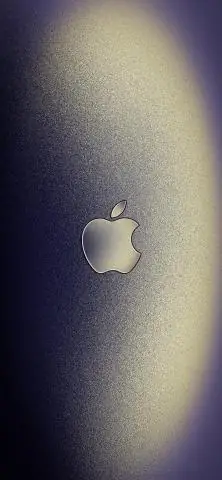
Apple Logo Ipod Sock: Мен iPod колдонбогондо, мен аны дайыма ушул байпактардын биринде жакшы жана ыңгайлуу сактайм. Менин iPod дайыма жылуу жана барууга даяр. Мен буларды былтыр ушул убакта жасай баштадым. Бул досторго жана үй -бүлөгө каалаган убакта берүү үчүн эң сонун белек
